
Как часто вы загружаете веб-страницу на свой телефон только для того, чтобы столкнуться с неудобным макетом, мешающей рекламой и тяжелыми страницами, которые заикаются при их прокрутке? «Режим чтения» - это решение для чтения веб-страниц одним нажатием без лишних хлопот.
Он интегрирован в Safari на iOS и может быть включен в качестве экспериментальной функции в Chrome для Android. Он также доступен в большинстве настольных веб-браузеров.
Safari на iPhone и iPad
СВЯЗАННЫЕ С: 8 советов и приемов для просмотра в Safari на iPad и iPhone
Safari имеет встроенную функцию «Режим чтения». на iPhone и iPad , и им легко пользоваться.
После загрузки веб-страницы в Safari вы увидите значок в левой части адресной строки в верхней части приложения. Этот значок появляется только в том случае, если Safari определяет, что текущая веб-страница является «статьей», поэтому она не будет доступна на каждой веб-странице. Но это полезно только в том случае, если веб-страница представляет собой текстовую статью, которую вы все равно хотите прочитать.
Нажмите эту кнопку после загрузки веб-страницы, чтобы получить только текст. Режим чтения обойдет большинство межстраничных экранов и скроет все эти надоедливые элементы навигации, кнопки обмена в социальных сетях и постоянно отображаемую рекламу, чтобы вы могли получить только ту информацию, которую вы пришли на веб-страницу для чтения.
Мы приложили немало усилий, чтобы сделать мобильный веб-сайт How-To Geek классным, поэтому приведенный ниже снимок экрана может не выглядеть значительным изменением, но он очень помогает на мобильных веб-сайтах, которые намного загромождены.
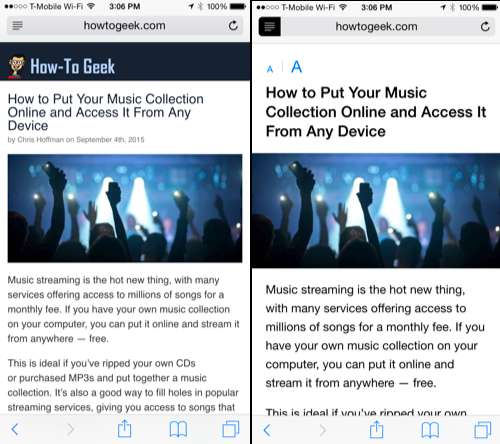
Chrome на Android
СВЯЗАННЫЕ С: 10 советов по работе в Chrome на Android, iPhone и iPad
Google опаздывает на вечеринку здесь. Chrome для Android есть режим чтения, но это скрытый экспериментальный флаг вы должны включить в данный момент. Это может стать стабильной функцией, или Google может удалить даже экспериментальный флаг из Chrome. Мы не знаем, что будет дальше.
Но чтобы использовать его сейчас, введите chrome: // flags в адресную строку Chrome и нажмите кнопку Enter. Прокрутите вниз, найдите параметр «Включить значок панели инструментов в режиме чтения» и нажмите «Включить». Нажмите появившуюся кнопку «Перезапустить сейчас», чтобы перезапустить Firefox.
Как только вы это сделаете, вы увидите значок режима чтения в Chrome на веб-страницах, которые он определит как статьи. Нажмите кнопку, чтобы использовать режим чтения, как в других веб-браузерах.
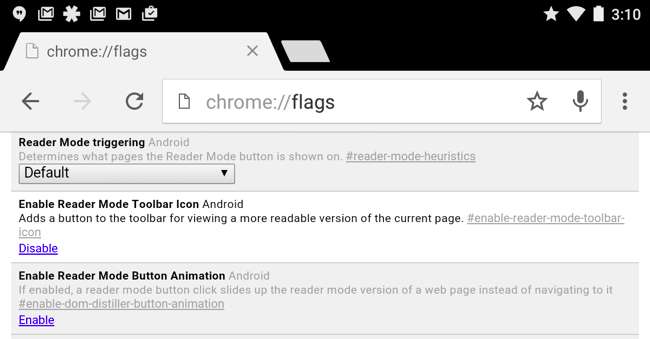
Если Google удалит эту функцию, ничего страшного - вы всегда можете использовать другие браузеры со встроенной функцией. Например, Firefox для Android предлагает режим чтения. Просто загрузите веб-страницу со статьей, и в адресной строке появится значок «Просмотр». Коснитесь его, чтобы загрузить очищенную версию веб-страницы.
Карман для чтения текста позже, даже в автономном режиме
СВЯЗАННЫЕ С: Лучшие способы сохранить веб-страницы для последующего чтения
Pocket - не единственный сервис "Прочти позже", но это наша любимая . Это не совсем то же самое, что режим чтения - он предназначен для веб-страниц, которые вы хотите прочитать позже, а не для тех, которые вы хотите прочитать прямо сейчас. Но добавление веб-страницы в Pocket, и Pocket загрузит только текст и основные изображения из статьи на этой странице. Затем вы можете загрузить приложение Pocket на свой телефон и читать все эти статьи, даже когда вы не в сети.
Если вы хотите прочитать веб-статью позже, использование Pocket - более удобное решение, чем создание закладок и ручное включение режима чтения, когда вы вернетесь позже. Расширения карманного браузера доступны для настольных веб-браузеров, и вы можете публиковать статьи в приложении Pocket с функциями обмена, интегрированными в iOS и Android.
Настольные веб-браузеры
Большинство настольных веб-браузеров теперь также предлагают режим чтения или просмотр в режиме чтения. Вы можете использовать тот же прием, чтобы читать статьи в Интернете без лишних помех на своем ноутбуке или настольном ПК. конечно, это гораздо менее важно на рабочем столе, где у вас большой экран и более мощный веб-браузер. Но все же может быть полезно.
Чтобы войти в режим чтения, просто загрузите веб-страницу со статьей в выбранном веб-браузере и щелкните значок в адресной строке. Это работает в Mozilla Firefox, Microsoft Edge , и Apple Safari - все они встроены.
В Mozilla Firefox и Microsoft Edge вы увидите значок режима чтения в форме книги в правой части адресной строки.
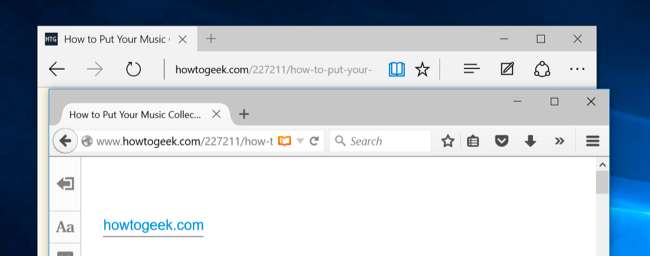
В Safari от Apple это значок с серией горизонтальных линий в левой части адресной строки - как и в мобильном Safari.
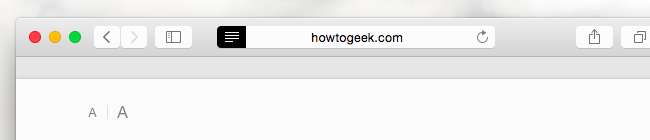
Google Chrome - единственный крупный основной веб-браузер, оставшийся здесь. На настольном компьютере немного сложнее включить экспериментальный режим чтения. Вы можете просто установить расширение браузера или букмарклет нравиться Читаемость .
Если вы хотите поиграть с Chrome
экспериментальный режим чтения
, вы можете изменить ярлык на рабочем столе, который вы используете для запуска Chrome, и добавить следующий переключатель:
--enable-dom-distiller
После этого выйдите из Chrome и перезапустите его с помощью этого ярлыка. Затем вы можете нажать кнопку меню и выбрать «Distill Page», чтобы включить режим чтения. Google может удалить эту функцию в любое время - в идеале они просто установят правильный режим чтения по умолчанию.
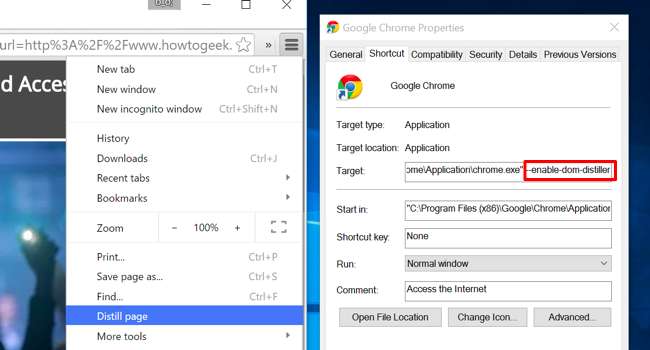
Это мощный трюк для чтения мобильных веб-страниц без лишних хлопот. И, если вам интересно, большинство веб-сайтов не против, чтобы вы это сделали. Объявления загружаются до того, как вы переходите в режим чтения, который их скрывает, поэтому веб-сайт получает желаемые просмотры рекламы, а вы получаете незагроможденную страницу для чтения.







